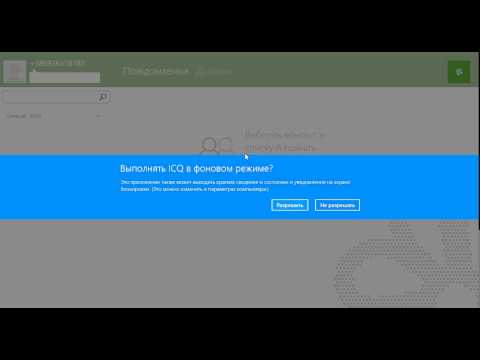
Windows всегда могла похвастаться внушительным ассортиментом сторонних программ, расширяющих ее функциональность. Однако до недавнего времени у пользователей не было единственного способа получить приложения. Некоторые приложения поставлялись с ПК, тогда как веб-браузеры и другие утилиты приходилось загружать с отдельных сайтов. Наконец, с Windows 8 и Windows 8.1 этот процесс намного проще. Вот как установить приложения в Windows 8.1.
Прежде чем начать, важно понять, какая у вас версия Windows 8.1. Хотя Windows 8.1 и Windows RT выглядят одинаково, Windows RT несколько отличается тем, что требует от пользователей установки приложений из нового Магазина Windows. Хотя пользователи Windows 8.1 по-прежнему могут устанавливать приложения на свои ПК, устройства под управлением Windows RT, такие как Microsoft Surface RT и Surface 2, не могут.
Прочтите: 26 замечательных функций в предварительной версии Windows 8.1
В любом случае пользователи Windows RT и Windows 8.1 могут устанавливать приложения из Магазина Windows, просто важно знать разницу. Это руководство предназначено исключительно для тех, кто устанавливает приложения из Магазина Windows. Процесс установки приложений на рабочий стол Windows 8, таких как Office или Firefox, остается прежним.
Перейти кСтартовый экран.
ОткройМагазин Windowsнажав на корзину Live Tile с логотипом Windows. В нашем примере это ярко-зеленый значок с надписьюхранить.

Внутри Магазина Windows вы можетепрокрутите слева направо и просмотрите представленные приложения.

Если вы ищете конкретное приложение, нажмите напанель поиска и введите термин, связанный с типом приложения, которое вы ищете, или названием приложения, которое вы ищете. Ударитьвойти или щелкните увеличительное стекло.

Вы также можете провести сверху вниз по экрану на ПК с сенсорным экраном или щелкнуть правой кнопкой мыши в любом месте, чтобы просмотреть список всех категорий приложений Магазина Windows. Вы также можете просмотреть список приложений, которые вы уже купили.

Как только вы найдете интересующее вас приложение, нажмитеУстановить в верхнем левом углу Магазина Windows. Если приложение не является бесплатным, вы увидите еще два варианта.
Покупка позволит вам загрузить приложение после того, как его стоимость будет списана с кредитной карты, привязанной к вашей учетной записи Microsoft.
Бесплатная пробная версия позволит вам загрузить приложение и использовать некоторые его функции в течение ограниченного времени. Не все приложения должны предлагать бесплатные пробные версии, поэтому совершенно нормально не видеть эту кнопку в большинстве приложений, с которыми вы сталкиваетесь.

Windows сообщит вам, когда приложение будет установлено сбольшой прямоугольник справавашего экрана. Щелкните или коснитесь его, чтобы перейти к этому приложению.

Вы можете открыть это приложение в любое время, вернувшись в Начальный экран и щелчок или касание стрелки в левом нижнем углу экрана, чтобы открыть полный список приложений, установленных на вашем устройстве.

Важно помнить, что Windows 8.1 синхронизирует установленные приложения с каждым компьютером, который вы используете для настройки своей учетной записи Microsoft. Это означает, что вам никогда не придется беспокоиться о покупке приложения более одного раза.
Windows 8.1 начнет поставляться пользователям Windows 8 в виде бесплатного обновления с 18 октября. Пользователи, которые хотели бы перейти на Windows 8.1 со старых версий Windows, также смогут совершать покупки на веб-сайте Microsoft или в розничных магазинах в этот же день.


